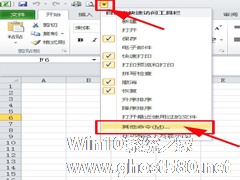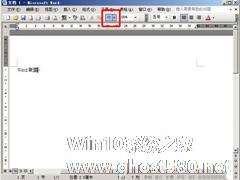-
Excel中合并单元格快捷键的方法
- 时间:2024-05-02 01:53:29
大家好,今天Win10系统之家小编给大家分享「Excel中合并单元格快捷键的方法」的知识,如果能碰巧解决你现在面临的问题,记得收藏本站或分享给你的好友们哟~,现在开始吧!
不管我们是在工作中还是日常生活中,经常会制作一些Excel表格,那么合并单元格就是家常便饭了。每天都要用鼠标操作实在是太麻烦了,有没有快捷键什么的。如果有快捷键的话,工作起来也比较轻松,也能够提高工作效率。那么合并单元格快捷键有何方法?下面就和大家说一下Excel中合并单元格快捷键的方法。
方法如下:
1、首先我们需要将“合并后居中”这一按钮添加到“快速访问工具栏”。
点击“快速访问工具栏”的下三角按钮,打开下拉菜单,见下图。
在下拉菜单中点击“其他命令”。

2、在出现的“Excel选项”对话框中。
左边找到“合并后居中”,并且选择它。
点击“添加”,见下图。
最后点确定,“合并后居中”这一按钮就添加到“快速访问工具栏”了。


3、我们这时按一下Alt键,会发现“快速访问工具栏”中的“合并后居中”按钮上会出现一个数字,我这儿是6。
见下图

4、这样,我们就知道“合并后居中”的快捷键为“Alt+6”了(如果你按照本文第三步找到的数字不是6,这儿的快捷键就是“Alt+你找到的实际数字”)。
随意选择一块区域,键入快捷键“Alt+6”,你会发现这块区域已经合并后居中了。
见下图


Excel中合并单元格快捷键方法就介绍到了,有需要的用户可以按照上述的方法去试一下。设置快捷键工作起来不仅轻松,而且还能够提高工作效率,这样何乐不为呢?那就赶快去试一下吧!
以上就是关于「Excel中合并单元格快捷键的方法」的全部内容,本文讲解到这里啦,希望对大家有所帮助。如果你还想了解更多这方面的信息,记得收藏关注本站~
文章♀来①自Win10系统之家,转载请联系网站管理人员!
相关文章
-
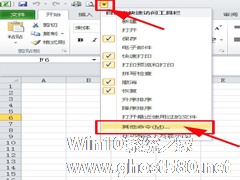
不管我们是在工作中还是日常生活中,经常会制作一些Excel表格,那么合并单元格就是家常便饭了。每天都要用鼠标操作实在是太麻烦了,有没有快捷键什么的。如果有快捷键的话,工作起来也比较轻松,也能够提高工作效率。那么合并单元格快捷键有何方法?下面就和大家说一下Excel中合并单元格快捷键的方法。
方法如下:
1、首先我们需要将“合并后居中”这一按钮添加到“快速访问工... -

我们不论是在日常生活中,还是在工作中,有时需要用Excel做报表,而又经常会用到斜线表头。那么在Excel表格中,如何画斜线呢?在Excel表格中画斜线有什么方法?现在就和小编一起去看看在Excel表格中画斜线的方法。
具体步骤如下:
1、首先新建一个Excel表格并打开,光标定位到要插入斜线的单元格内,如下图所示:
2、在该单元格内单击右键,选择... -
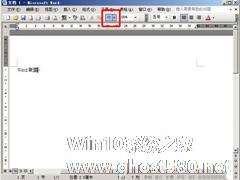
办公软件Word我们天天都有在使用它,有的时候我们在使用Word排版、写作、制作等工作的时候,难免会有些错误的操作。比如说打字打太快了,就把错别字打上去了,这时候我们就的撤销之前的操作。那Word中撤销快的捷键是什么呢?下面就和小编一起去了解一下Word中撤销快捷键的方法吧。
步骤如下:
1、撤销按钮在哪里:一般来说Word中默认是有“常用工具栏”,我们只需单... -

通配符是一种特殊语句,用来模糊搜索文件。当不知道真正字符或者不想键入完整名字时,常常使用通配符代替一个或多个真正字符。那在Excel中如何使用通配符呢?接下来,就和小编一起去看看在Excel中使用通配符的方法和步骤吧!
方法/步骤如下:
1、打开“公司员工信息表”,准备用公式来统计所有车间员工的人数。
2、在E12单元格内输入公式=COUNTIF(...